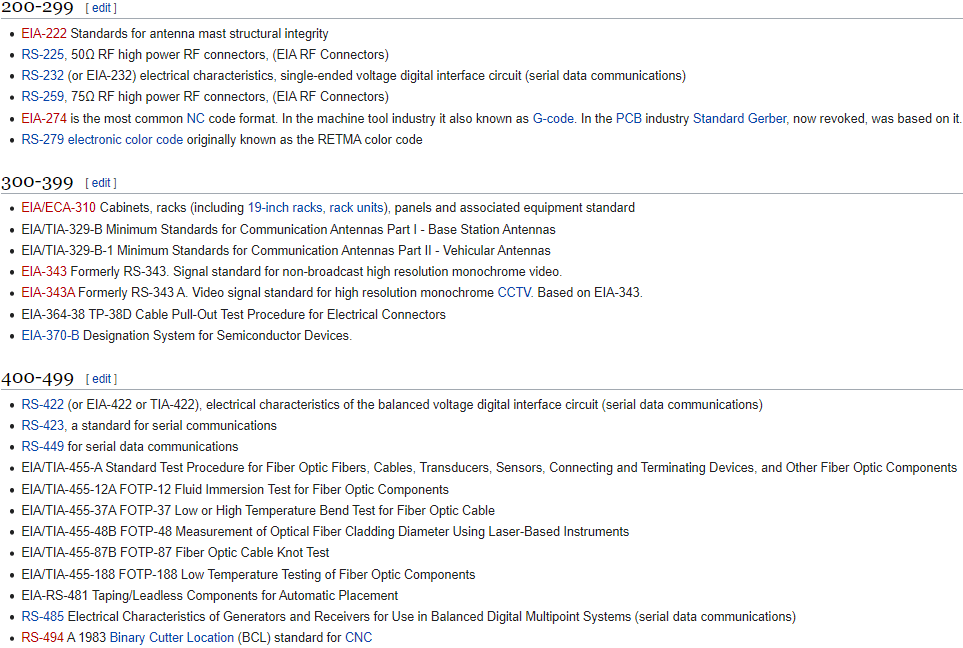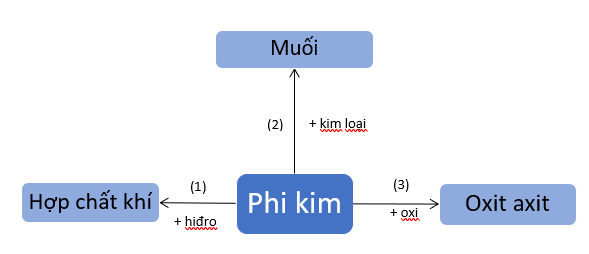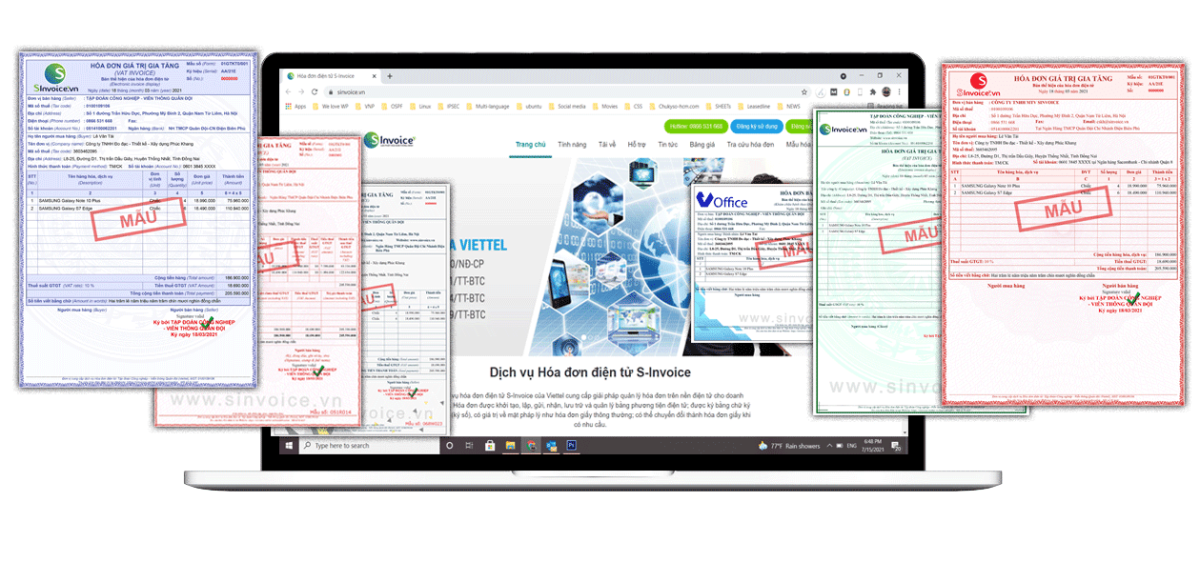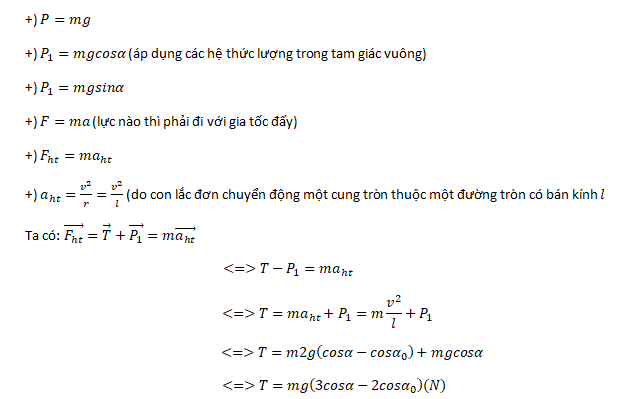Bạn đã từng gặp khó khăn khi tạo đường vát góc trong CAD? Lệnh CHAMFER sẽ giúp bạn giải quyết vấn đề này một cách dễ dàng. Hãy cùng tìm hiểu chi tiết về lệnh này nhé!
- Ngắn mạch là gì? Hiểu rõ về nguyên nhân và cách kiểm tra
- Cách khắc phục lỗi biến tần và bảng mã lỗi biến tần các hãng
- Contactor 3 Pha – Tìm hiểu về Công Tắc Tơ và Khởi Động Từ
- Dòng Điện Một Chiều và Dòng Điện Xoay Chiều: Bí Mật Đằng Sau
- Cộng đồng Kỹ thuật cơ điện Việt Nam EBOOKBKMT – Vietnam M&E Technology Community
Cách gọi lệnh CHAMFER trong CAD – lệnh tạo đường vát góc trong CAD
Để gọi lệnh CHAMFER trong CAD, bạn có thể sử dụng một trong hai cách sau đây:
Bạn đang xem: Tạo đường vát góc trong CAD – Lệnh CHAMFER trong CAD
- Cách 1: Nhập lệnh CHAMFER hoặc CHA từ bàn phím.
- Cách 2: Vào menu Modify trên thanh công cụ, chọn CHAMFER.
Lệnh CHAMFER trong CAD được sử dụng để tạo đường vát góc giữa các đoạn thẳng hay cạnh của các đối tượng.
.png)
Sơ đồ cách thực hiện tạo đường vát góc trong CAD
Để tạo đường vát góc trong CAD, bạn có thể làm như sau:
- Gọi lệnh CHAMFER.
- Lựa chọn Distance để thiết lập khoảng cách cạnh thứ nhất và cạnh thứ hai của góc vát tính từ điểm giao nhau của hai đối tượng được chọn để vát góc.
Chú ý: Nếu giá trị khoảng cách góc vát quá lớn hoặc quá nhỏ so với các cạnh cần vát góc, AutoCAD sẽ không thực hiện lệnh CHAMFER được.
Các lựa chọn khi sử dụng lệnh CHAMFER
-
Distance: Lựa chọn này dùng để thiết lập khoảng cách cạnh thứ nhất và cạnh thứ hai của góc vát tính từ điểm giao nhau của hai đối tượng được chọn để vát góc.
-
Angle: Lựa chọn này cho phép bạn nhập giá trị khoảng cách thứ nhất và nhập góc của đường vát góc thứ hai hợp bởi đường thứ nhất bạn chọn.
-
Polyline: Lựa chọn này dùng để vát góc các đỉnh của Polyline trong mặt phẳng 2D. AutoCAD sẽ vát góc các phân đoạn giao nhau tại mỗi đỉnh của góc vát đó trở thành phân đoạn mới của Polyline.
-
Method: Với lựa chọn này, bạn có thể nhập hai khoảng cách (Distance) hoặc nhập khoảng cách và nhập góc (Angle) để tạo góc vát.
-
Trim/No Trim: Khi thực hiện lệnh CHAMFER, chế độ (TRIM mode) được mặc định. Bạn có thể chọn Trim để AutoCAD xén phần thừa của các cạnh sau khi vát góc, hoặc chọn No Trim để không xén phần thừa.
-
Multiple: Lựa chọn này cho phép bạn vát góc một hoặc nhiều đối tượng là Polyline hoặc không phải là Polyline với cùng một thông số góc vát mà không cần phải gọi lại lệnh.

Ví dụ
Hãy xem một ví dụ để hiểu rõ hơn về cách sử dụng lệnh CHAMFER:
-
Đầu tiên, gọi lệnh CHAMFER để tạo đường vát góc cho hình sau, với khoảng cách thứ nhất là 10.0000 và khoảng cách thứ hai là 5.0000, và không xén phần thừa.
-
Tiếp theo, chọn tùy chọn Distance (Khoảng cách) và nhập giá trị khoảng cách thứ nhất.
-
Sau đó, nhập giá trị khoảng cách thứ hai.
-
Chọn tùy chọn Trim để AutoCAD xén phần thừa của các cạnh sau khi vát góc.
-
Kích chọn các cạnh thích hợp để tạo góc vát.
Tìm hiểu thêm: Lệnh Break trong CAD
Các câu hỏi thường gặp khi tạo góc vát trong CAD – Lệnh CHAMFER trong CAD
Dưới đây là một số câu hỏi thường gặp khi sử dụng lệnh CHAMFER trong AutoCAD:
Làm cách nào để truy cập lệnh CHAMFER trong AutoCAD?
Bạn có thể truy cập lệnh CHAMFER bằng cách nhập “CHAMFER” từ bảng lệnh hoặc sử dụng biểu tượng CHAMFER trên thanh công cụ hoặc công cụ Modify.
Làm cách nào để vá góc giữa hai đoạn thẳng?
Để vá góc giữa hai đoạn thẳng, bạn cần chọn tùy chọn Khoảng cách 1 và Khoảng cách 2 sau khi nhập lệnh CHAMFER. Sau đó, bạn chọn đoạn thẳng đầu tiên, sau đó chọn đoạn thẳng thứ hai để tạo góc vát.
Làm cách nào để tạo góc vát có bán kính?
Để tạo góc vát có bán kính, bạn cần chọn tùy chọn Khoảng cách sau khi nhập lệnh CHAMFER. Sau đó, bạn nhập khoảng cách (bán kính) mà bạn muốn vát góc.
Làm thế nào để vá góc giữa một đoạn thẳng và một đường cong?
AutoCAD cho phép bạn vá góc giữa đoạn thẳng và đường cong. Để thực hiện điều này, sau khi nhập lệnh CHAMFER, bạn chọn tùy chọn Khoảng cách và nhập khoảng cách vát góc. Sau đó, bạn chọn đoạn thẳng đầu tiên và sau đó chọn đường cong.
Làm thế nào để sử dụng tùy chọn Trim hoặc Trim Mode với lệnh CHAMFER?
Để sử dụng tùy chọn Trim hoặc Trim Mode trong lệnh CHAMFER, bạn chỉ cần bật tùy chọn này sau khi nhập lệnh CHAMFER. Điều này cho phép bạn tự động loại bỏ các đoạn sau khi tạo góc vát.
Làm thế nào để sử dụng tùy chọn Angle (Góc) với lệnh CHAMFER?
Tùy chọn Angle (Góc) trong lệnh CHAMFER cho phép bạn tạo vát góc theo một góc cụ thể. Sau khi bật tùy chọn Góc, bạn chỉ cần nhập góc bạn muốn và sau đó thực hiện vát góc giống như thông thường.
Lưu ý rằng các công cụ tùy chọn và giao diện của lệnh CHAMFER có thể thay đổi tùy theo phiên bản công cụ của AutoCAD bạn đang sử dụng.
Học thêm về Autocad và các phần mềm thiết kế tại Izumi.Edu.VN.
Nguồn: https://izumi.edu.vn/
Danh mục: Tài liệu điện